Como usar WP File Download como um gerenciador de arquivos do WPBakery
WP File Download facilita muito o processo de criação de um gerenciador de arquivos no seu site, permitindo que você crie repositórios de arquivos com apenas alguns cliques. Mas e se estivermos usando o WPBakery? Precisaríamos acessar o WP File Download e depois voltar para o WPBakery? A resposta é não! Você poderá gerenciar tudo diretamente no backend e no frontend do construtor ;)
WPBakery é uma das ferramentas mais populares quando se fala em Construtores de Páginas, pois possui diversas opções para criar conteúdo com integração direta com WP File Download que permitirá criar/gerenciar categorias mais rapidamente diretamente do construtor de páginas.
Neste tutorial, aprenderemos como gerenciar categorias de arquivos diretamente do construtor WPBakery.
Índice
Como usar WP File Download como um gerenciador de arquivos do WPBakery
Aqui discutiremos como usar WP File Download como um arquivo WPBakery em seu WordPress.
Usando este gerenciador de arquivos no front-end do WordPress
Sim, aprenderemos como gerenciar os arquivos diretamente no front end do WordPress usando WP File Download e o construtor de frontend WPBakery para que tudo fique "na mão".
Primeiramente , deveríamos ter instalado as últimas versões do WPBakery e WP File Download , pois são essas as ferramentas que utilizaremos aqui.
Agora que temos todas as ferramentas necessárias, iremos para a página que queremos editar ou criar e selecionaremos a opção de construtor de frontend.
Isso carregará o construtor de páginas frontend onde podemos iniciar o processo de construção, nesta página você clicará na opção de adicionar um novo elemento.
Isso abrirá um pop-up com todos os elementos disponíveis no Page Builder, procure a JoomUnited e clique nela.
Dependendo dos plugins JoomUnited que você instalou, você poderá ver mais elementos disponíveis aqui, neste caso, vamos nos concentrar nos WP File Download , esses elementos são:
- Categoria WP File Download : este elemento permite gerenciar suas categorias e adicionar uma categoria ao seu conteúdo.
- WP File Download File : você poderá inserir um único arquivo em vez de uma categoria inteira.
- Pesquisa WP File Download : este elemento permite incorporar um mecanismo de pesquisa que permite que seus usuários/clientes pesquisem um arquivo em uma ou todas as suas categorias.
Como veremos como gerenciar as categorias, vamos clicar em WP File Download Category .
Clicar nesta opção carregará o WP file Download Category, neste elemento, clique no WP File Download após a seção Escolha uma categoria
Isso abrirá o painel WP File Download , onde podemos gerenciar as categorias.
Nós preparamos um painel vazio para que possamos verificar como gerenciá-lo diretamente daqui, então primeiro vamos clicar em +Adicionar categoria para criar uma nova categoria, isso abrirá um pop-up onde você poderá digitar o nome da categoria e, finalmente, clicar em Criar .
Agora nesta categoria você pode arrastar e soltar todos os arquivos ou também carregar seu explorador de arquivos para fazer upload dos arquivos diretamente de lá.
Depois de preencher a categoria, você pode prosseguir e gerenciar todas as opções de categorias diretamente deste painel clicando com o botão direito do mouse no nome da categoria e depois em Editar categoria .
Nesta tela que será aberta na seção direita, podemos encontrar as opções para gerenciar como a categoria é exibida, na primeira seção temos opções como adicionar uma descrição, editar o título, escolher temas e definir permissões (se deseja tornar a categoria privada).
Temos outras seções onde podemos definir outras coisas como margens, cores, opções para ocultar seções de categorias (como título, subcategorias, localização atual) e também as seções de arquivos.
Todas as opções que você precisa em um só lugar para que você possa fazer todas as alterações que desejar com apenas alguns cliques, sem a necessidade de CSS para adequá-lo ao seu conteúdo.
Para finalizar suas configurações, clique em Salvar Configurações e Fechar e, por fim, clique em Inserir Categoria no canto superior direito do pop-up.
Como passo final, você poderá ver uma prévia da sua categoria inserida no conteúdo do post para que você possa facilmente fazer modificações diretamente lá clicando em WP File Download .
Você pode editá-lo o quanto quiser diretamente do construtor Frontend, então não há necessidade de voltar ao wp-admin para editar a categoria, rápido e fácil, não é?
Usando o WPBakery no backend do WordPress para gerar um gerenciador de arquivos
Vimos como é fácil gerenciar seus arquivos/categorias diretamente, mas e se quisermos usar o construtor de páginas backend incluído no WPBakery? É bom avisar que o processo é quase o mesmo, totalmente possível!
Antes de tudo, vamos para a idade/post que queremos editar/criar, e ao invés de clicar em Frontend Editor , clique em Backend Editor .
Agora que carregamos o editor de backend, clique em + Add Element .
Existem várias opções, clique na JoomUnited , dependendo dos plugins que você instalou, pode mostrar mais elementos, mas vamos nos concentrar nos WP File Download .
Isto irá mostrar-lhe todos os elementos JoomUnited disponíveis, para WP File Download , você terá os seguintes elementos disponíveis:
- Categoria WP File Download : este elemento permite gerenciar suas categorias e adicionar uma categoria ao seu conteúdo.
- WP File Download File : você poderá inserir um único arquivo em vez de uma categoria inteira.
- Pesquisa WP File Download : este elemento permite incorporar um mecanismo de pesquisa que permite que seus usuários/clientes pesquisem um arquivo em uma ou todas as suas categorias.
Nesse caso, vamos nos concentrar no gerenciamento de categorias, então clique em WP File Download Category .
Isso carregará um pop-up, clique em WP File Download na seção Escolher categoria para que o WP File Download carregado nesta página.
Como você pode ver, ele carregará o WP File Download Dashboard com todas as categorias disponíveis, você pode ver aquela que criamos anteriormente e, claro, temos todas as opções disponíveis para editar e personalizar nossa categoria para ajustá-la ao nosso conteúdo, para que você possa criar a categoria, editá-la e por fim, clicar em Inserir esta categoria .
Você verá o elemento mostrando o título da categoria, informando que a categoria foi adicionada com sucesso. Você pode editá-lo o quanto quiser e depois publicá-lo diretamente.
Como você pode ver, é tão fácil quanto usar seu construtor de páginas como você normalmente o usa para converter suas páginas em gerenciadores de arquivos e sem precisar sair da página para fazer as modificações que você precisa alcançar :)
Use o melhor plugin WordPress de gerenciador de arquivos com WPBakery
Você pôde ver como é fácil inserir arquivos em seu conteúdo usando esta integração incrível. Isso não é tudo: você poderá usar todas as opções disponíveis no WP File Download diretamente do WPBakery.
As opções disponíveis no WP File Download incluem uma conexão em nuvem para inserir arquivos diretamente de sua conta na nuvem, usando códigos de acesso para adicionar as categorias onde quiser e gerando um módulo de pesquisa para permitir que seus usuários pesquisem dentro de todas as suas categorias na mesma página, e muitos outros mais! Então, o que você está esperando? Clique aqui para saber mais sobre a integração do WPBakery e obter sua assinatura para WP File Download .
Ao se inscrever no blog, enviaremos um e-mail quando houver novas atualizações no site para que você não perca.

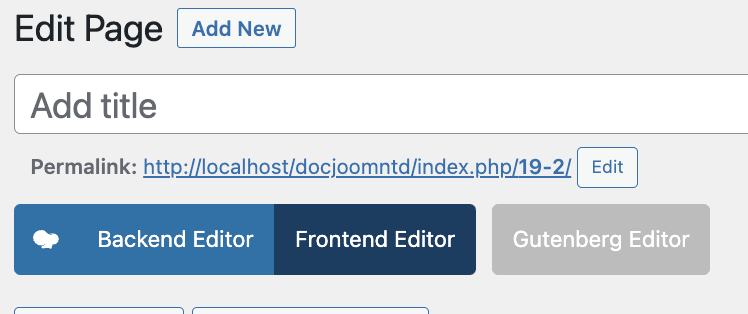
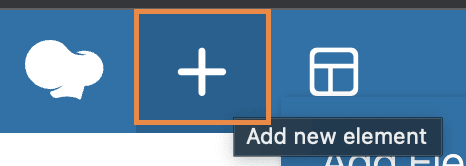

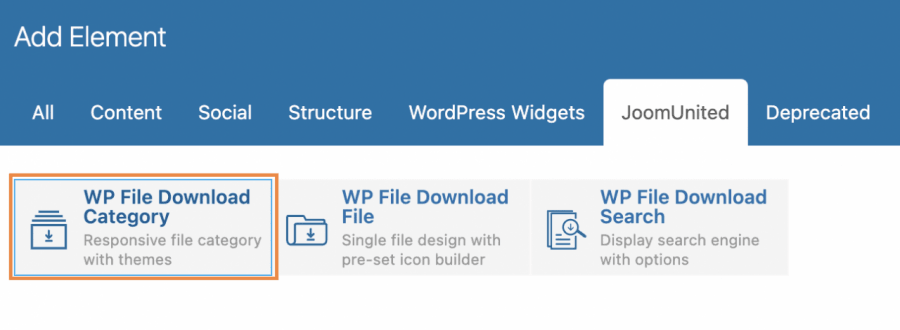
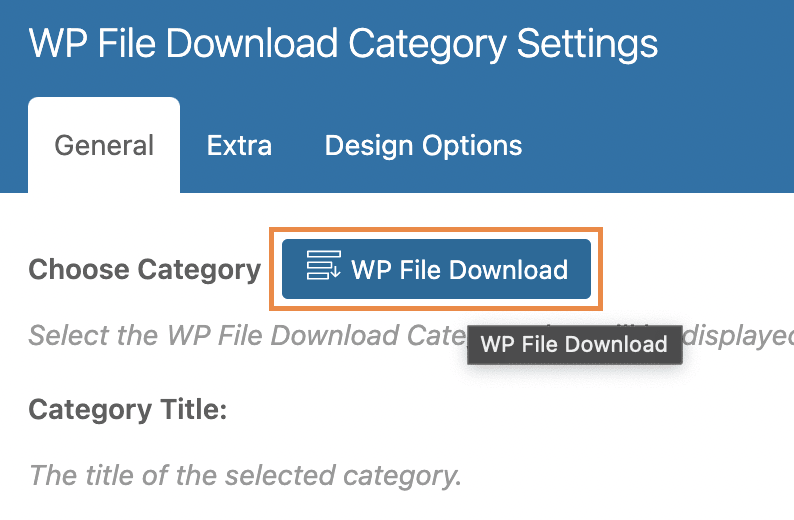
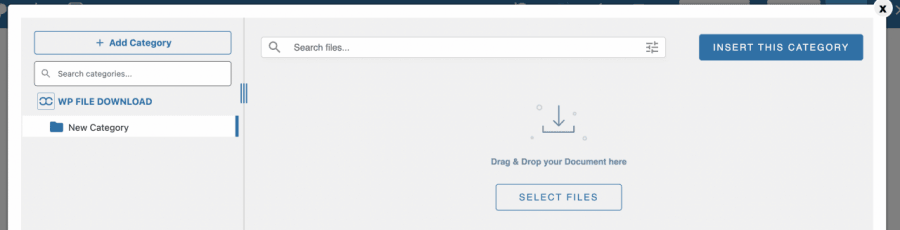
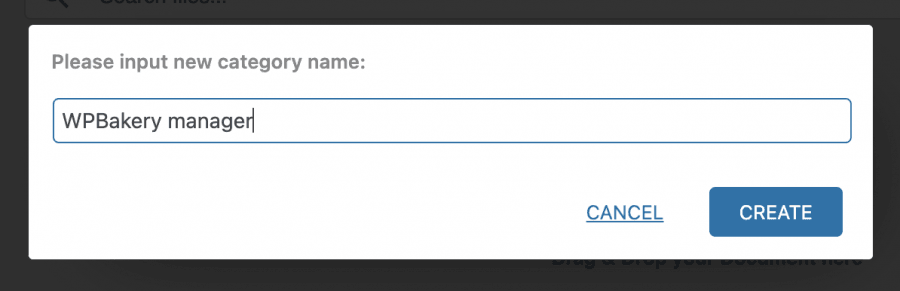
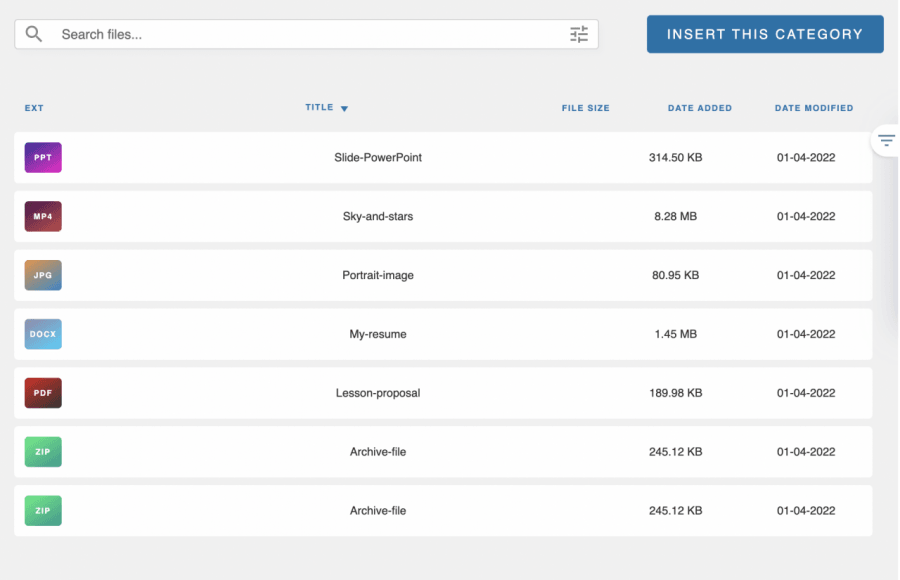
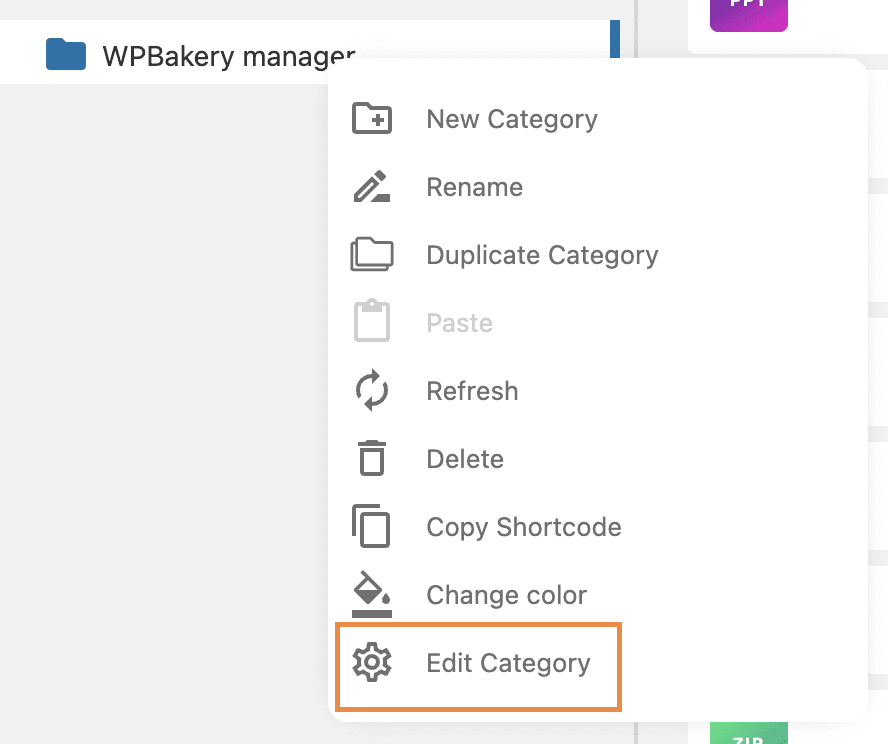
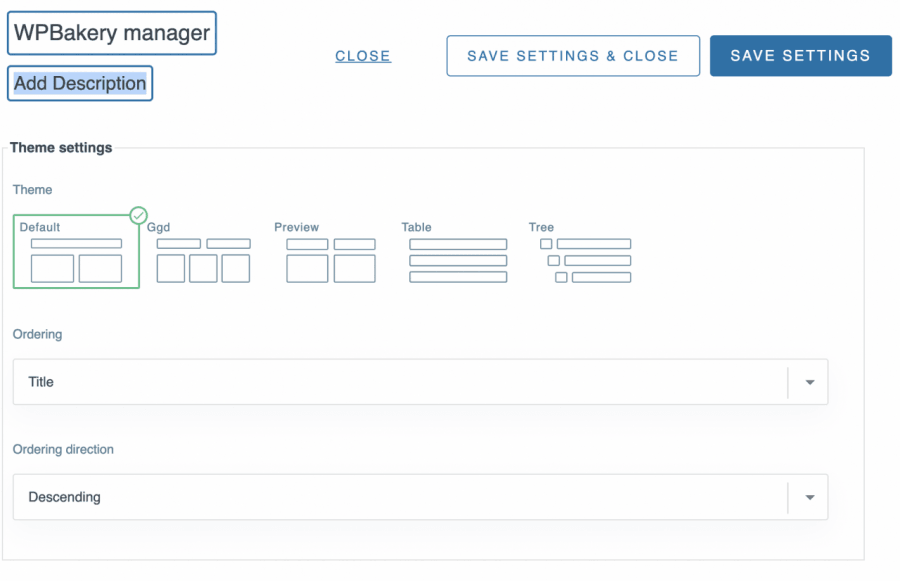
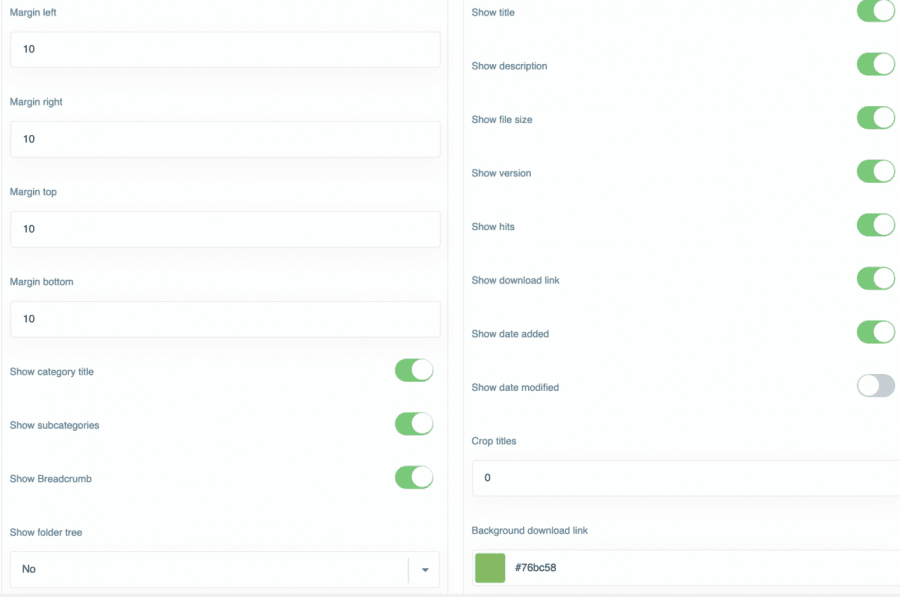
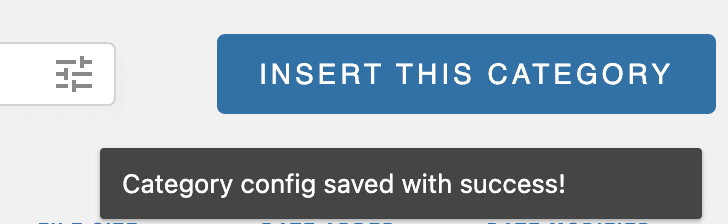
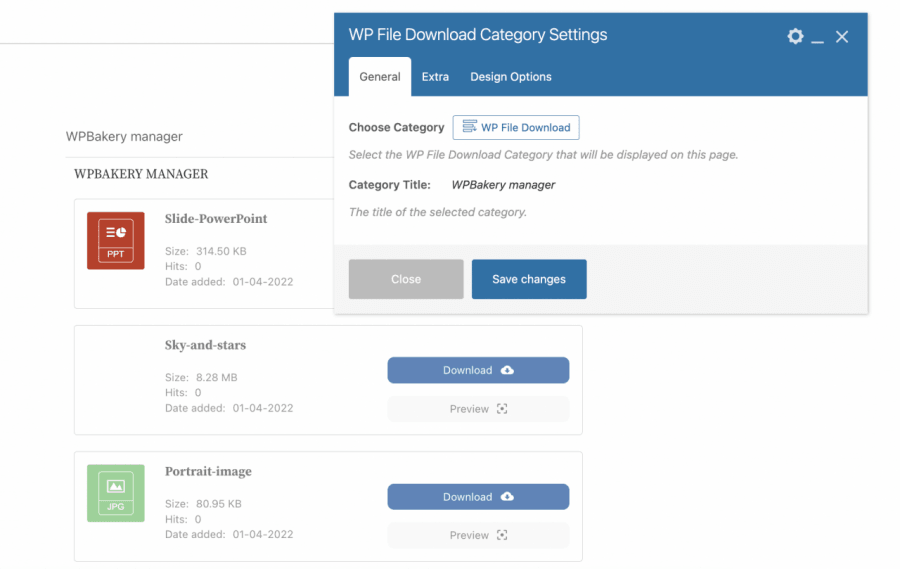
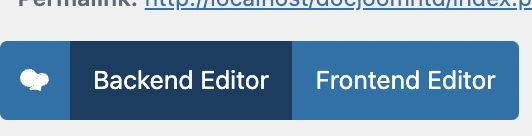
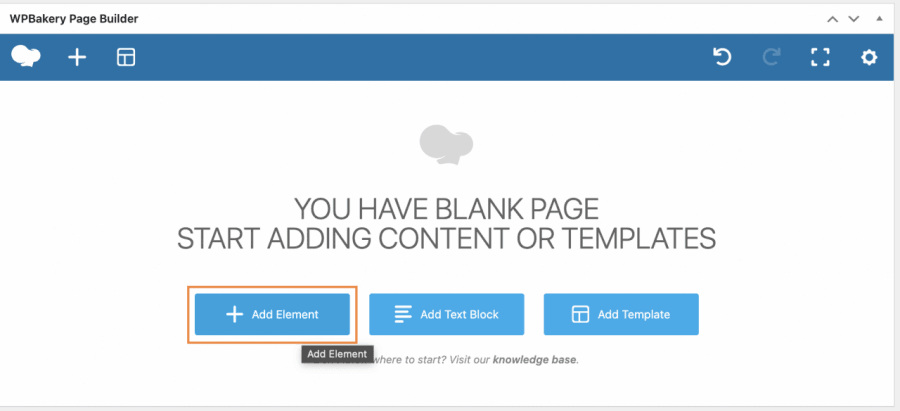
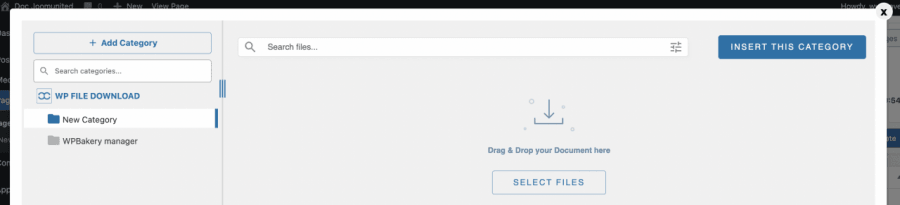
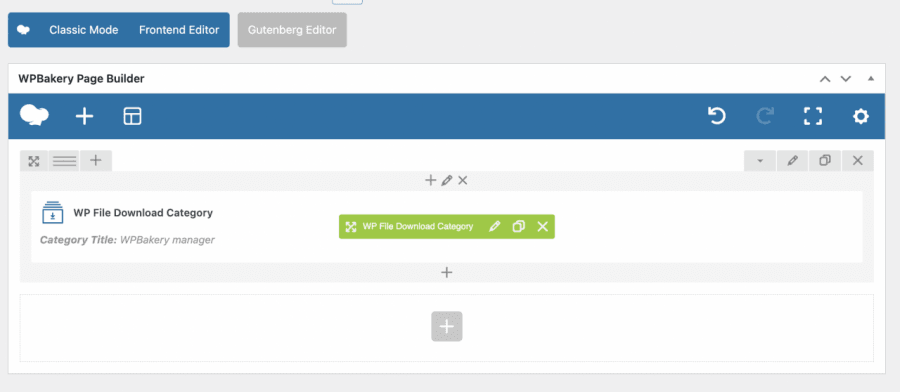



Comentários